Win10让任务栏全透明的方法
时间:2023-06-07 09:32:58作者:极光下载站人气:394
win10系统是很多小伙伴都很喜欢的一款电脑系统,因为这款系统页面简洁且拥有众多设置功能,让我们可以对电脑进行各种个性化设置。有的小伙伴在使用电脑的过程中,设置了自己喜欢的桌面背景,为了让桌面整体更加和谐,所以会想要将任务栏设置为透明,Win10自带的设置无法完成透明操作,不过我们可以在微软商店中下载安装一个“TranslucentTB”软件,通过该软件来让任务栏变透明。有的小伙伴可能不清楚具体的操作方法,接下来小编就来和大家分享一下Win10让任务栏全透明的方法。

方法步骤
1、第一步,我们点击打开桌面左下角的“开始”图标,然后在菜单列表的右侧打开“Microsoft Store”微软商店
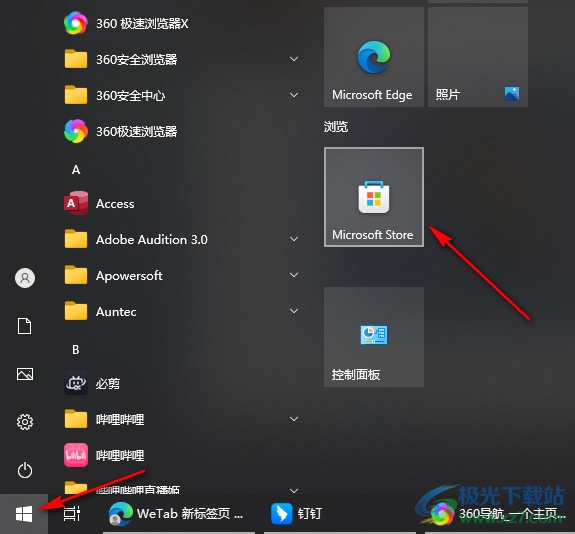
2、第二步,进入微软商店之后,我们先点击搜索框,然后在搜索框内输入“TranslucentTB”并点击回车键,接着在结果页面中点击“获取”选项
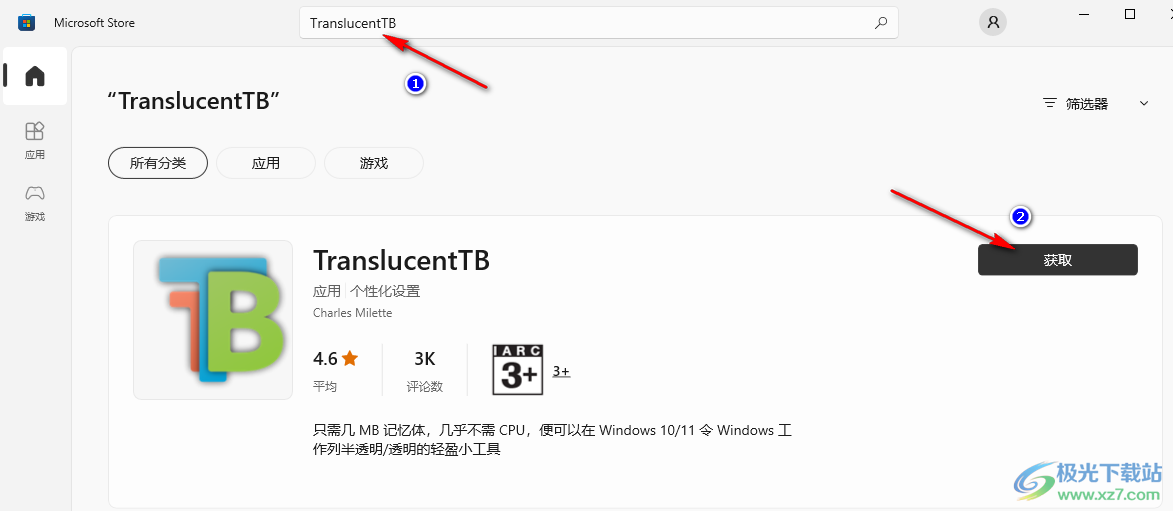
3、第三步,下载完成之后,我们先点击“打开”选项,然后在弹框中,我们点击选择“继续”选项
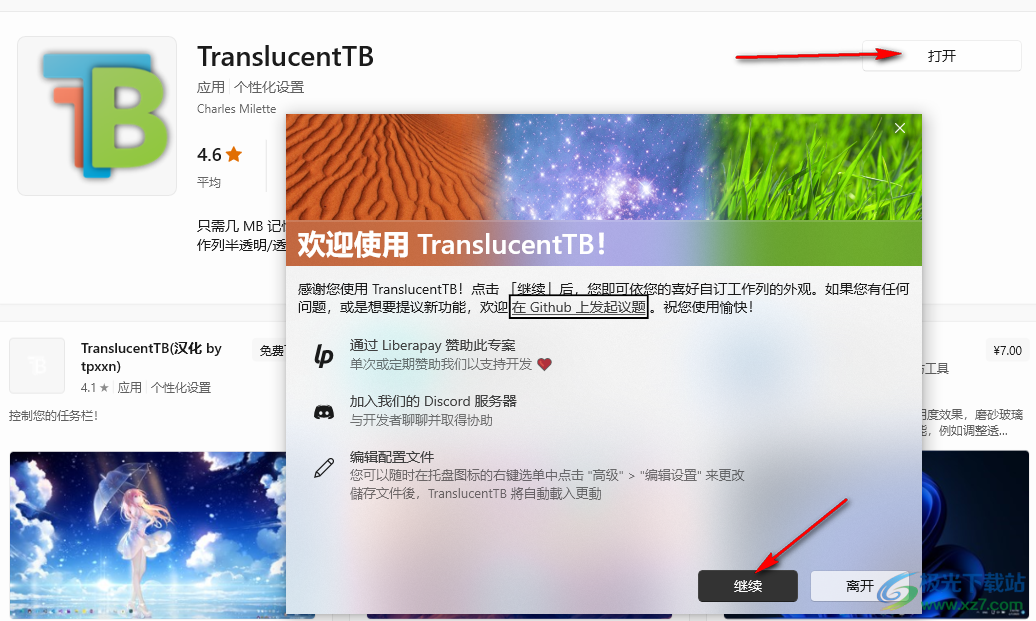
4、第四步,安装并打开该软件之后,我们在右下角的系统托盘中找到该软件图标,然后左键或右键点击打开该图标
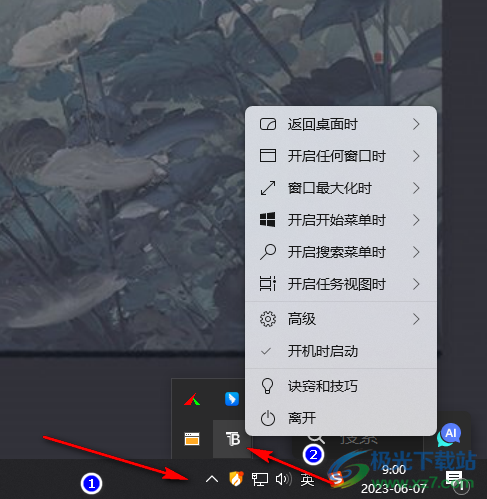
5、第五步,打开“TranslucentTB”图标之后,我们将鼠标移到“返回桌面时”,然后在“主题色”处选择“清晰”
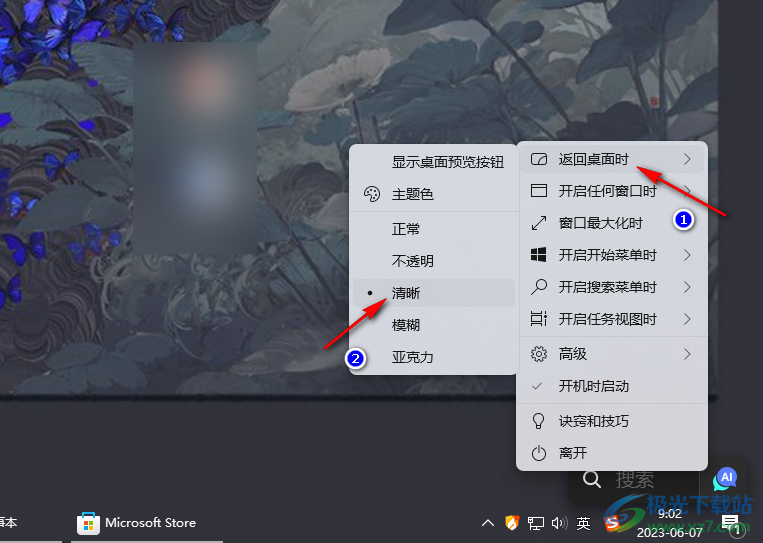
6、第六步,我们再将鼠标移到“开启任何窗口”上,然后在子菜单列表中先点击“启用”选项,再选择“清晰”选项,剩余的“窗口最大化时”、“开启开始菜单时”等各种情况根据自己的需求进行设置,如果这些情况下都需要透明任务栏,我们重复先点击“启用”,再点击“清晰”的操作即可
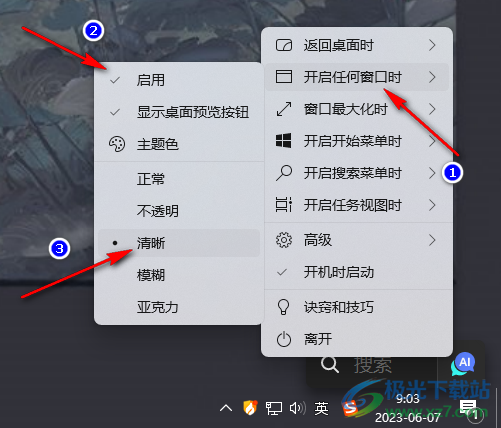
以上就是小编整理总结出的关于Win10让任务栏全透明的方法,我们在电脑中打开微软商店,然后下载安装一个“TranslucentTB”软件,接着打开该软件图标并将主题色设置为“清晰”即可,感兴趣的小伙伴快去试试吧。

大小:4.00 GB版本:64位单语言版环境:Win10
- 进入下载
网友评论